win7 电脑显卡配置怎么看 win7显卡配置查询方法
更新时间:2023-10-22 15:48:40作者:xiaoliu
win7 电脑显卡配置怎么看,在使用Windows 7操作系统的电脑中,了解电脑显卡的配置信息是非常重要的,显卡的性能直接影响到我们在电脑上进行各种任务的流畅度和效果。知道如何查询和了解Win7电脑的显卡配置是非常有必要的。下面将介绍一些简单的方法,帮助您轻松查看和了解您的Win7电脑的显卡配置。无论是为了游戏、图像处理还是其他需要较高显卡性能的任务,了解显卡配置将有助于您做出更好的决策,以满足您的需求。
具体方法:
1.在桌面上找到“此电脑”,右键点击,选中“管理”选项打开“计算机管理”。
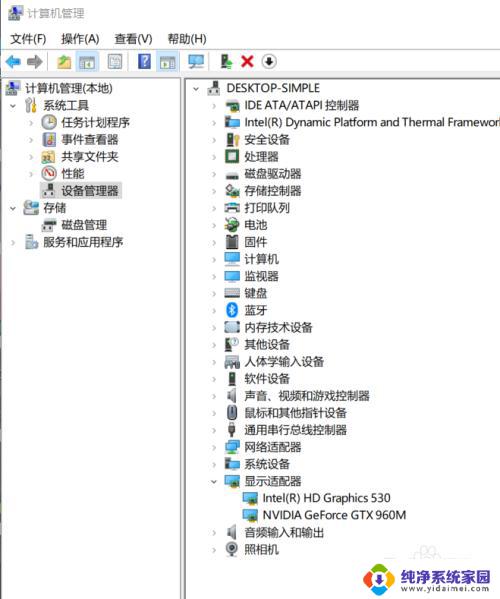
2.在窗口的左侧选中“设备管理”,然后选中右侧的“显示适配器”。就会显示电脑显卡的型号,还可以选中,进一步查看其他信息。
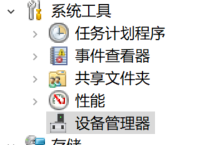
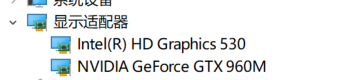
3.如果你还想知道更多的信息,还可以直接复制型号到百度上进行搜索。
以上就是如何查看Win7电脑的显卡配置,遇到这种情况的用户可以按照小编的方法来解决,希望这篇文章能够帮到大家。
win7 电脑显卡配置怎么看 win7显卡配置查询方法相关教程
- win7系统怎么看显卡配置 win7显卡配置查询方法
- 电脑显卡配置怎么看win7 win7怎么查看显卡配置详细步骤
- win7电脑怎么看显卡配置 win7显卡配置检测工具
- windows7看电脑配置 win7如何查看电脑显卡信息
- win7怎么看配置 Win7系统如何查看电脑硬件配置
- 笔记本电脑怎么查看配置参数win7 win7查看电脑配置的快捷方法
- win7怎么看电脑属性 Win7怎么轻松查看电脑配置
- windows7查看显卡型号 Win7系统下查看电脑显卡型号的步骤
- 怎么看电脑配置win7 在Win7系统中如何查看电脑硬件配置信息
- win7如何升级显卡驱动 win7怎么查看并更新显卡驱动
- win7怎么查看蓝牙设备 电脑如何确认是否有蓝牙功能
- 电脑windows7蓝牙在哪里打开 win7电脑蓝牙功能怎么开启
- windows 激活 win7 Windows7专业版系统永久激活教程
- windows7怎么设置自动登出 win7系统自动登录设置方法
- win7连11打印机 win7系统连接打印机步骤
- win7 0x0000007c Windows无法连接打印机错误0x0000007c解决步骤